Смартфон – это личная вещь каждого человека. Однако в большинстве случаев нам приходится временно доверять свое мобильное устройство друзьям и знакомым. Кто-то попросит позвонить или захочет посмотреть фото в галерее, тем самым получив доступ ко всем имеющимся файлам в гаджете, пока его владелец не находится рядом. Кроме того, устройство может быть попросту утеряно – в таком случае доступ к его содержимому открывается совершенно для любого человека.
Но на каждом смартфоне имеются файлы, которые не хотелось бы показывать никому. Именно поэтому пользователи все чаще интересуются тем, возможно ли скрыть личные данные на телефоне Vivo, чтобы доступ к ним был исключительно у владельца. Ответ однозначен – конечно, да! Делается это разными способами, о которых мы и поговорим в статье.
Что такое личные данные?
Под личными данными на смартфоне подразумевается не только информация о его владельце. На сегодняшний день таковыми данными считаются любые элементы, сохраненные в памяти гаджета или на флешке. Это могут быть, элементарно:
- фото и видео;
- приложения;
- контакты;
- заметки;
- сообщения и т.д.

Как скрыть все данные на телефоне Vivo
На сегодняшний день действительно многие пользователи всерьез задумываются над тем, как скрыть приложение на телефоне Виво. Наши специалисты предлагают для этой процедуры целых три способа, поэтому выбор у владельцев мобильных гаджетов есть весьма неплохой. Каждый из представленных вариантов по-своему хорош, к тому же, два из них предлагаются самим производителем – они встроены в оболочку любого телефона с Funtouch OS.
Мы рассмотрим инструкцию по каждому способу в подробностях. Проблем со скрытием личных данных ни в одном из этих случаев не возникнет, если соблюдать четкую последовательность действий.
При несоблюдении инструкции есть риск потерять файлы после дешифрования.
Файловый сейф
В первую очередь следует разобраться с файловым сейфом на Vivo. Это – особенно полезная функция на смартфонах данного производителя. Она уже известна в широких кругах, но разобраться с ней подробнее все же стоит.
Так, для начала ответим на распространенный вопрос: что такое файловый сейф? Его название придумано не просто так, из-за чего догадаться о сути функции можно и без подсказок.
Файловый сейф – это отдельная папка в памяти смартфона, на вход в которую устанавливается пароль.
Сюда разрешается помещать любые файлы. При каждом открытии папки система автоматически запрашивает у пользователя заранее установленный пароль. А когда владелец телефона выходит из файлового сейфа, он автоматически «закрывается на ключ» и при следующей попытке входа снова требует код доступа.
Так называемый Safe Folder для сокрытия файлов предлагает и система Google.
Процедура зашифровки файлов происходит следующим образом:
- Перейти в «Файлы».
- Открыть «Сейф файлов».
- Задать пароль конфиденциальности и необходимые вопросы безопасности.
- Внести в папку файлы, которые требуется спрятать (картинки, видеофайлы, документы, музыку и т.д.).
На более старых устройствах (с оболочкой версии 2.6 и ниже) путь в скрытую папку будет несколько иной: «i Manager» — «Конфиденциальность». Дальнейшие действия по добавлению «секретных» остаются такими же.
Найти зашифрованные данные удастся в том же файловом сейфе. Нажав на него и введя код, папка со всеми данными сразу откроется и ими удастся пользоваться без повторного ввода пароля до закрытия всего «сейфа».
Работа с зашифрованными файлами
Когда элементы оказались скрытыми, их возможно открыть только через файловый сейф. В случае, если эти файлы потребуется переместить или удалить, владельцам смартфонов с Funtouch OS более новых версий понадобится выполнить следующие действия:
- Открыть файловый сейф.
- Кликнуть по кнопке редактирования в верхнем правом углу.
- Отметить нужные элементы.
- Нажать клавишу перемещения.
- Выбрать новое место расположения файла.
Что касается гаджетов с Funtouch OS версии 2.6 и ниже, здесь потребуется сперва дешифровать файлы. Делается это так:
- Открыть «i Manager».
- Перейти в «Конфиденциальность».
- Кликнуть «Редактировать» в верхнем углу.
- Выбрать из перечня файлы и нажать «Расшифровать».
В результате дешифрованный файл вернется на свое прежнее место, откуда он был скрыт.
Скрытие фото и видео с галереи
- Выбрать в галереи нужную картинку или видео.
- Выбрать в параметрах ниже «Еще» — «Переместить в файловый сейф».
- Подтвердить операцию с помощью пин-кода или сканера отпечатков пальца.
- Вернутся в главное меню галереи.
- Выбрать вверху «три точки» — «Настройки».
- В списке перейти к пункту «Показать файловый сейф».
Второе пространство
Достаточно известный термин «второе пространство» у владельцев гаджетов Vivo давно на слуху, но пользоваться данной функцией умеют далеко не все. Сперва все же стоит разобраться в самом словосочетании, чтобы понять, что представляет собой эта возможность.
Второе пространство – это дополнительная учетная запись, где пользователь настраивает все параметры ОС, устанавливает программы и хранит файлы.
На вход в эту учетную запись также разрешается установить защитный пароль. Это означает, что создав второе пространство, туда можно поместить все необходимые элементы, которые не будут отображаться в основной записи, и запаролить.
Создается второе пространство по следующей схеме:
- Открыть настройки смартфона.
- Перейти в раздел «Система и устройство».
- Кликнуть «Второе пространство».
- Согласиться с предложением создания.
- Дождаться загрузки всех компонентов.
Далее на экране появится ярлык с наименованием «Управление и переключение». Через него и удастся в дальнейшем менять рабочее пространство. Здесь же и устанавливается пароль (вкладка «Настройка») и перемещаются все необходимые элементы.
Файлы могут существовать как одновременно в основной и дополнительной учетных записях, так и только во втором пространстве.
Шифрование сообщений и заметок
В отличие от большинства файлов на смартфонах Виво сообщения и заметки возможно спрятать иными способами. Для этого потребуется зайти непосредственно в приложение, а затем действовать через внутренние настройки.
Шифрование сообщений происходит по следующему пути: «Сообщения» — долгое нажатие по нужному диалогу – «Шифровать» («Дополнительно» — «Шифровать») – ввести код блокировки. Сделать это возможно исключительно для сообщений от тех абонентов, чьи номера записаны в телефонной книге.
Для шифрования заметок потребуется пройти путь: «Заметки» — долгое нажатие по нужной записи – «Зашифровать». Эта опция доступна лишь на смартфонах с оболочкой версии 3.0 и выше.
Сторонние приложения
После испытания двух предыдущих способов или игнорирования их у некоторых пользователей возникает только один вопрос: как поставить пароль на приложение? Если нет желания перемещать утилиты в файловый сейф или второе пространство, можно попросту запаролить их посредством стороннего софта. Наибольшим количеством преимуществ выделяются два популярных варианта: Smart AppLock и AppLock.
Эти приложения доступны пользователям совершенно бесплатно. Интерфейс у них прост и понятен, а потому лишних вопросов при работе не возникнет. Для добавления кода на вход в ту или иную программу/игру потребуется лишь открыть соответствующую вкладку в утилите блокировки, выбрать в перечне нужные наименования и установить защиту.
FAQ
Способы шифрования данных на смартфонах Vivo известны далеко не всем пользователям, хотя для их применения даже не требуется получение root-прав. Из трех доступных вариантов владельцы мобильных гаджетов могут выбрать совершенно любой, который окажется более удобным и эффективным для них. А наши инструкции помогут выполнить все действия правильно, не потеряв файлы после шифрования.




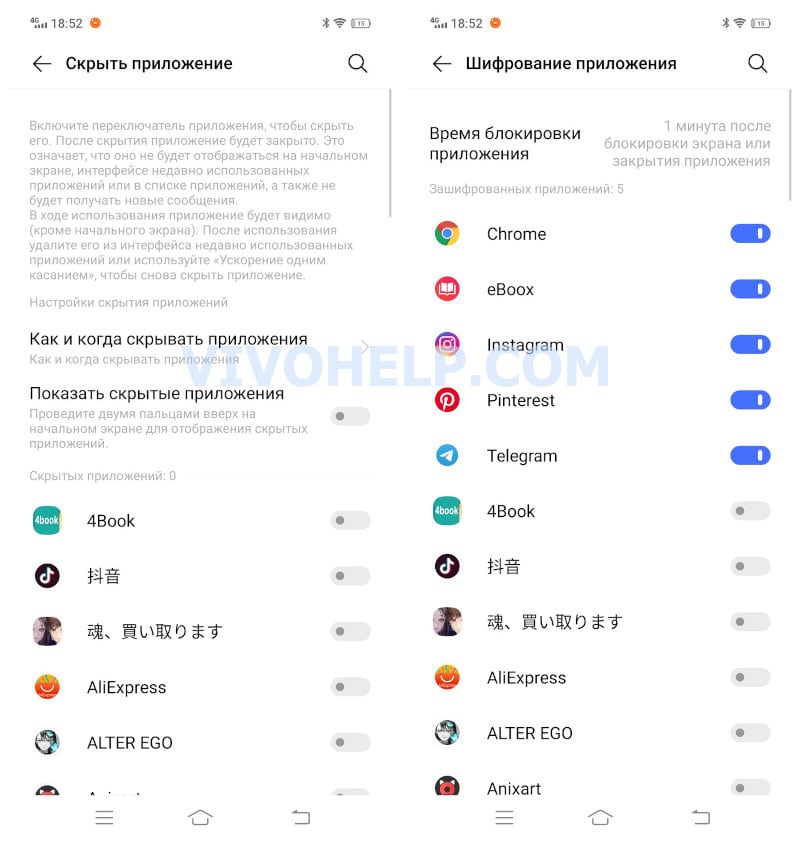
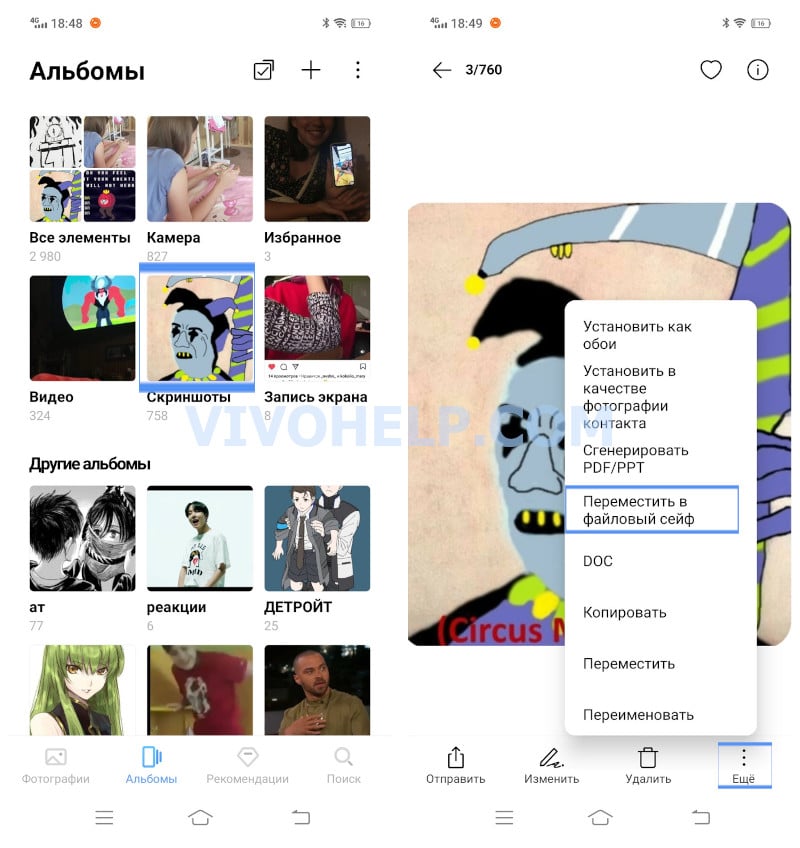
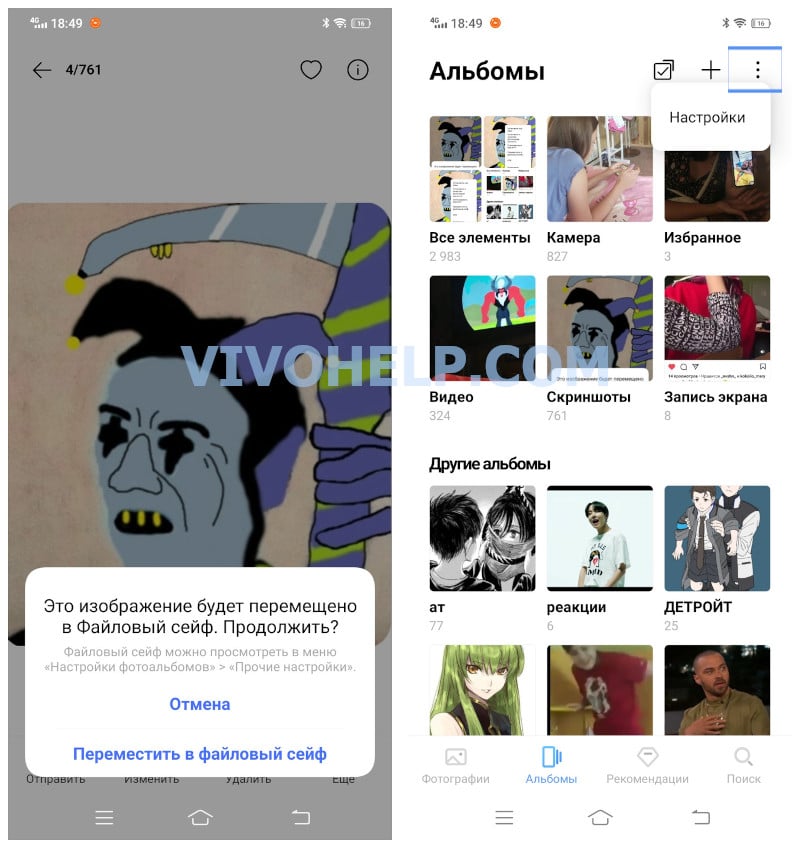
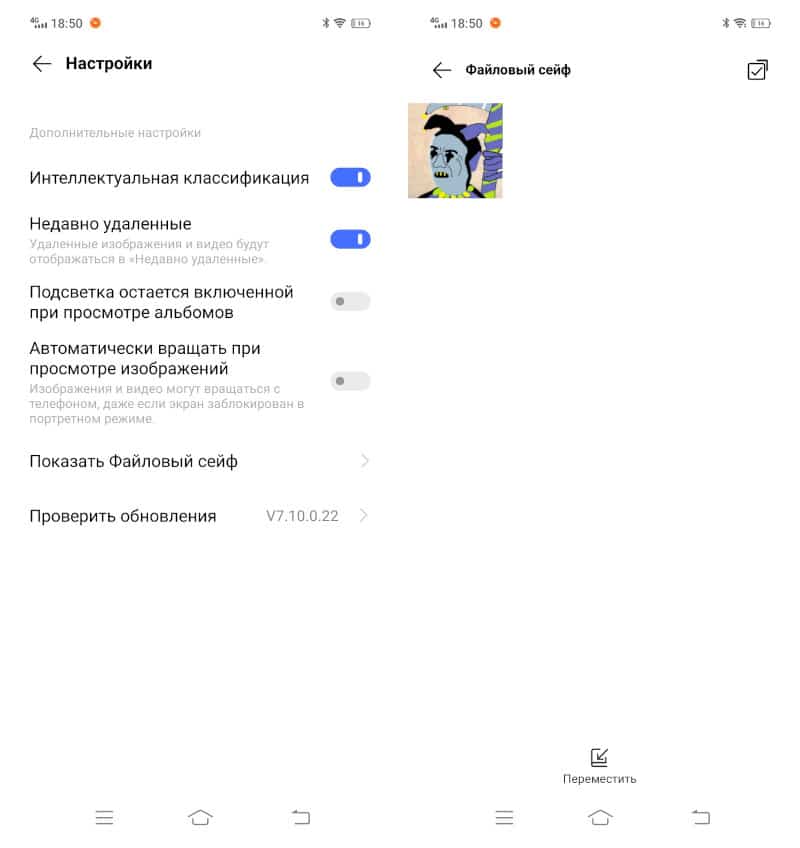

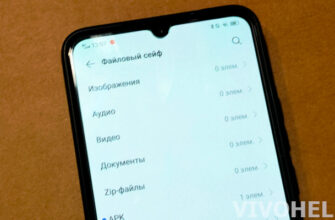

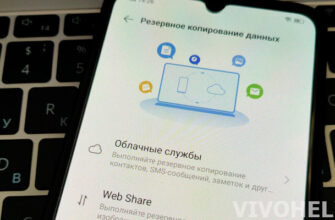
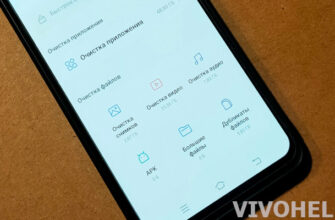
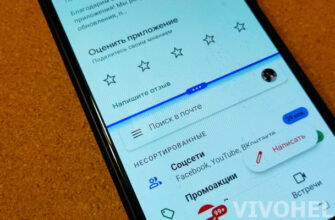
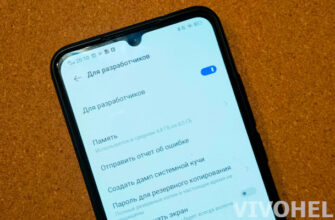
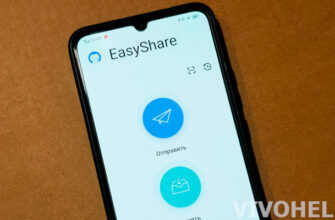
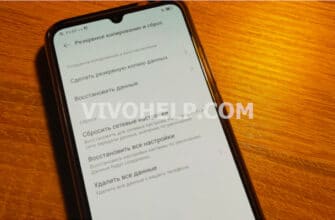
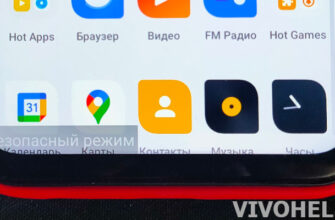
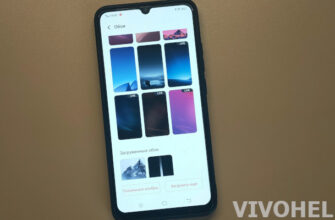

Почему мои все файлы из сейфа исчезли.
Как восстановить удаленные фото с сейф ?
Если в меню сейфа нет такой возможности тогда посмотрите в галерее в корзине.
V2025, система последняя. Нет ни сейфа файлов, второго пространства. Где включить?
Здравствуйте
Хотел уточнить, как выключить эту функцию?
Там остались важные для меня фотографии, но к сожалению пароль я забыл а сохранить фотографии не могу